- FAQ
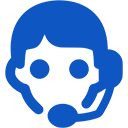
Domeny
Certyfikaty SSL
Płatności
Konta email
Konta FTP
Bazy danych
Kopie zapasowe
CMS
Strony internetowe
Jak zainstalować Joomlę
Zainstalować Joomlę można na dwa sposoby:
- - korzystając z szybkiej instalacji w zakładce “Oprogramowanie” w panelu;
- -“ręcznie”, pobrawszy pliki z oficjalnej strony tej CMS i wgrawszy je na FTP;
Załóż bazę danych
- Po rejestracji konta hostingowego konto FTP jest tworzone automatycznie, natomiast bazę danych trzeba założyć samemu. Trzeba to zrobić przed uruchomieniem instalacji Joomli, ponieważ w trakcie instalacji zostaniesz poproszony o wpisanie nazwy bazy danych oraz loginu i hasła do niej. Żeby założyć bazę danych, przejdź do zakładki “Bazy danych”, kliknij “Dodać”, wpisz nazwę użytkownika i hasło. Nazwa bazy danych zostanie wygenerowana automatycznie..
Uruchom instalację
- Po założeniu bazy danych przejdź do zakładki “Oprogramowanie” w panelu i kliknij “Dodaj” naprzeciwko Joomli..

- W okienku wpisz ścieżkę do folderu, do którego chcesz zainstalować Joomlę. Nie wpisuj nic, jeśli chcesz zainstalować do głównego katalogu swojej domeny. Kliknij “Dodaj”.

- Kliknij “Przejdź do folderu instalacji" na górze strony.

Wypełnij wszystkie pola w pierwszej zakładce i kliknij “Dalej”. - W następującej zakładce wpisz informacje o założonej bazie danych (znajdziesz je w zakładce “Bazy danych” w panelu) i kliknij “Dalej”.
- W następującej zakładce możesz ustawić odpowiednie parametry i kliknij “Install”.
- Po tym, jak proces instalacji się skończy, należy usunąć folder instalacyjny (służy do tego specjalny przycisk). Na tym etapie możesz ustawić dodatkowe opcje językowe dla swojej strony.
Instalacja zakończona, możesz teraz przejść do panelu i zacząć pracę nad stroną.
- Po założeniu bazy danych przejdź do zakładki “Oprogramowanie” w panelu i kliknij “Dodaj” naprzeciwko Joomli..


Uwaga: po zainstalowaniu CMS zaleca się nie zmieniać hasła do bazy danych, ponieważ spowoduje to problemy z wyświetleniem się strony.
 Hosting zabezpieczony przez oprogramowanie Avast
Hosting zabezpieczony przez oprogramowanie Avast